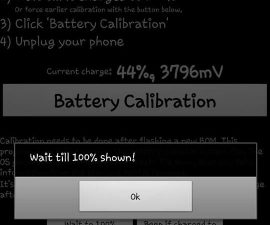Krok po kroku, aby naprawić błąd uruchamiania Androida
Jeśli masz problemy z nieprawidłowym uruchomieniem urządzenia, nie panikuj. To częsty problem. Oto 4 proste kroki, które pomogą Ci naprawić błąd uruchamiania Androida.
Napraw błąd uruchamiania Androida nr 1: Włóż ponownie baterię
Zwykle, gdy telefony się nie uruchamiają, najbardziej podstawową czynnością jest wyjęcie baterii. Pozostaw tak na 10 sekund. Jeśli Twoje urządzenie nie pozwala na wyjęcie baterii, nie używaj siły. Włóż ponownie baterię po upływie 10 sekund. Ta sztuczka może wydawać się zbyt łatwa, ale działa w prawie 50% wszystkich problemów z baterią związanych z uruchamianiem.

Napraw błąd uruchamiania systemu Android nr 2: Usuń sprzęt
Innym częstym powodem, dla którego urządzenia nie uruchamiają się dobrze, jest ich sprzęt. Spróbuj wyjąć kartę SD lub inne elementy dołączone do urządzenia. Sprawdź, czy ta sztuczka działa.
Napraw błąd uruchamiania systemu Android nr 3: problemy z zasilaniem
Inną możliwą przyczyną złego działania urządzenia jest jego poziom mocy. Urządzenia mobilne działają z minimalną mocą znamionową. Jeśli ocena jest niska, włączenie urządzenia będzie niemożliwe. Aby rozwiązać ten problem, po prostu podłącz telefon do ładowarki, aby rozpocząć ładowanie. Nie zaleca się podłączania do komputera lub innego urządzenia. To może nie wystarczyć do zasilania. Korzystanie z portu USB może nie działać, jeśli poziom naładowania baterii jest zbyt niski.
Kolejnym problemem związanym z bateriami jest wadliwy i starzejący się akumulator. Natychmiast wymień takie baterie na nowe. Możesz to przetestować, aby potwierdzić, czy to naprawdę jest twój problem, pożyczając baterię znajomego i wypróbowując ją na swoim urządzeniu.
Napraw błąd uruchamiania systemu Android nr 4: twardy reset
Jeśli bezskutecznie, poprzednie kroki nie działają, ostatecznością jest zresetowanie urządzenia. Ale wcześniej pamiętaj, że po zresetowaniu urządzenia wszystkie zawarte w nim dane zostaną usunięte. Zwykle zostaną podane instrukcje, których należy przestrzegać, aby móc przejść do trybu odzyskiwania. Ogólnie rzecz biorąc, kombinacja to zwiększanie głośności i przycisk zasilania. Dla Samsung urządzenia, naciśnij i przytrzymaj przycisk zwiększania głośności, jednocześnie przytrzymując przycisk zasilania oraz przycisk menu. Po przejściu do trybu odzyskiwania kliknij Wipe Data/Factory Reset i Clear Cache.
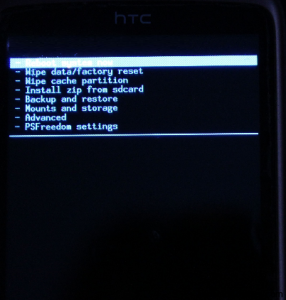
Skomentuj swoje pytania i doświadczenia poniżej. EP
[embedyt] https://www.youtube.com/watch?v=NE3k2sJL3ok[/embedyt]